BLOCKIFY Befehl
Konvertiert identische Objekte (2D oder 3D), um Referenzen zu blockieren.

Symbol: ![]()
Beschreibung
In der Zeichnung wird nach einem identischen Satz von Objekten (2D und 3D) und ersetzt diese durch Blockreferenzen.
Methode
Es gibt vier Methoden, um den Befehl BLOCKIFY zu verwenden:
- Konvertiert 2D- und 3D-Objekte in Blöcke.
- Konvertiert gleichförmige Volumenkörper in Blöcke.
- Sammlungen finden.
- Vorhandene Blöcke abgleichen.
Wenn beim Start des Befehls ein Auswahlsatz aktiv ist, werden die aktuellen Einstellungen der Systemvariablen BLOCKIFYMODE und BLOCKIFYTOLERANCE für die Ausführung des Befehls verwendet.
Wenn beim Starten des Befehls kein Auswahlsatz aktiv ist, wird das Panel Befehlskontext geöffnet:
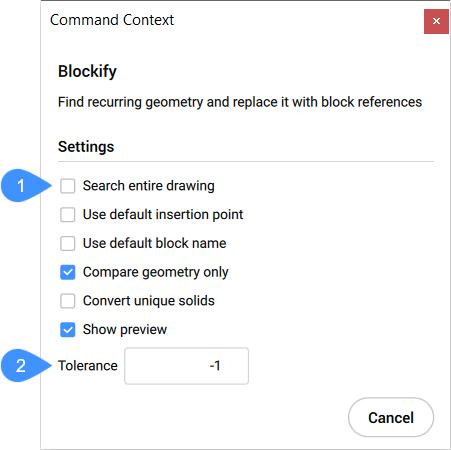
- Blockify Einstellungen
- Toleranz
- Blockify Einstellungen
- Zeigt alle in der Systemvariablen BLOCKIFYMODE verfügbaren Einstellungen mit ihrem aktuellen Status an und ermöglicht es Ihnen, diese zu ändern:
- Toleranz
- Ermöglicht es Ihnen, den aktuellen Wert der Systemvariablen BLOCKIFYTOLERANCE zu ändern, die die relative Toleranz für die Bestimmung, ob zwei Objekte gleich sind, angibt.
Optionen im Befehl
- gleiche Volumenkörper abgleichen
- Durchsucht die Zeichnung (oder die Auswahl) nach gleichförmigen Volumenkörpern und ersetzt diese durch neu erstellte Blockdefinitionen. Falls ein Volumenkörper mit einer vorhandenen Blockdefinition übereinstimmt, verweisen die Ersatzblock-Referenzpunkte auf diese Blockdefinition.
- Blockname eingeben oder <EINGABETASTE, um den Standardnamen> zu verwenden
-
Spezifizieren Sie einen Blocknamen oder verwenden Sie den Standardnamen. Wenn Sie den Standardnamen verwenden, werden Blockdefinitionen mit Namen wie Block1, Block2 usw. erstellt.
Note: Wenn BLOCKIFY auf BIM-Objekte angewendet wird, prüft es die Eigenschaft BIM-Name aller gleich geformten BIM-klassifizierten Volumenkörper und versucht, die längste gemeinsame Teilzeichenkette zu finden, um sie als Name der Blockdefinitionen zu verwenden.
- Sammlungen finden
-
Identifiziert Sammlungen und erstellt gegebenenfalls verschachtelte Blöcke. Mit dieser Option wird das Panel "Sammlungen finden" geöffnet.
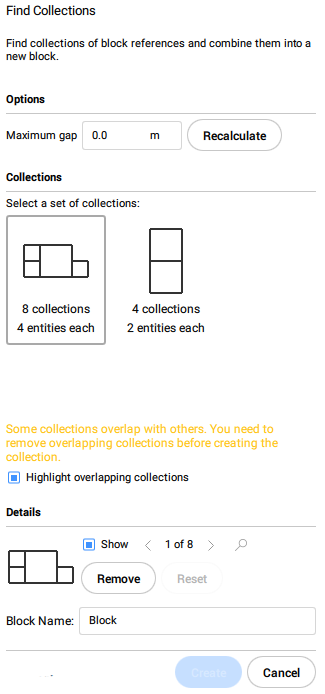 Note:
Note:- Diese Option funktioniert nur bei Blockreferenzen. Wenn das Modell auch andere Objekte enthält, werden diese nicht berücksichtigt.
- Bei einer großen Anzahl von Eingabeobjekten kann die Berechnung aller möglichen Sammlungen viel Zeit in Anspruch nehmen. Drücken Sie die Esc-Taste, um die Berechnung jederzeit abzubrechen, und wählen Sie aus den bisher gefundenen Sammlungen.
- Maximale Lücke
-
Erhöht den zulässigen Abstand zwischen Objekten, um eine komplexere Sammlung zu finden.
Zum Beispiel: Wenn eine Zeichnung mehrere Blockreferenzen von Tischen und Stühlen enthält, können Sie eine Sammlung beider Elemente finden, indem Sie den maximalen Abstand zwischen einem Tisch und einem Stuhl festlegen.
- Neuberechnen
- Berechnet die Sammlungen auf der Grundlage des neuen maximalen Abstands neu.
- Sammlungen
-
Zeigt die gefundenen Sammlungen an.
Note: Wenn das Modell überlappende Sammlungen enthält, wird eine Meldung angezeigt. Überlappende Sammlungen sind Sammlungen, die mindestens einen Volumenkörper gemeinsam haben. Diese Sammlungen werden hervorgehoben, wenn die Option Überlappende Sammlungen hervorheben angekreuzt ist.
- Details
- Aktivieren Sie die Option Anzeigen, um jeweils eine Sammlung zu markieren, und blättern Sie mit den Pfeilen durch die Sammlungen. Verwenden Sie die Schaltfläche Zoom in, um die Ansicht auf die angezeigte Sammlung zu erweitern.
- Entfernen
- Entfernt die aktuellen Sammlungen.
- Zurücksetzen
-
Stellt die ursprünglich gefundenen Sammlungen wieder her, indem alle entfernten Sammlungen wieder hinzugefügt werden.
Note: Nach der Erstellung einer Blockreferenz werden die Sammlungen neu berechnet, wobei die neu erstellte Blockreferenz berücksichtigt wird. Die Volumenkörper, die Teil der neu erstellten Blockreferenz sind, konnten vorher in einer anderen Sammlung erscheinen, aber jetzt sind sie Teil einer einzigen Blockreferenz und müssen immer zusammen dargestellt werden. Dies kann die Auswahlmöglichkeiten für die Erstellung weiterer Sammlungen verringern.
- vorhandene Blöcke abgleichen
- Durchsucht die Zeichnung (oder die Auswahl) nach 2D-Geometrie, die mit vorhandenen Blockdefinitionen übereinstimmt.
- Auswahl-Optionen (?)
- Ermöglicht es Ihnen, eine der aufgelisteten Methoden zu wählen, um Objekte zum Auswahlsatz hinzuzufügen.

